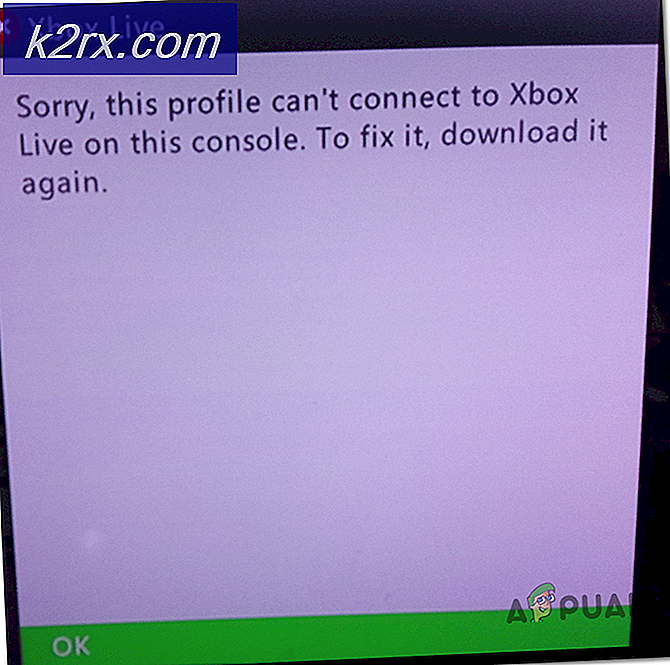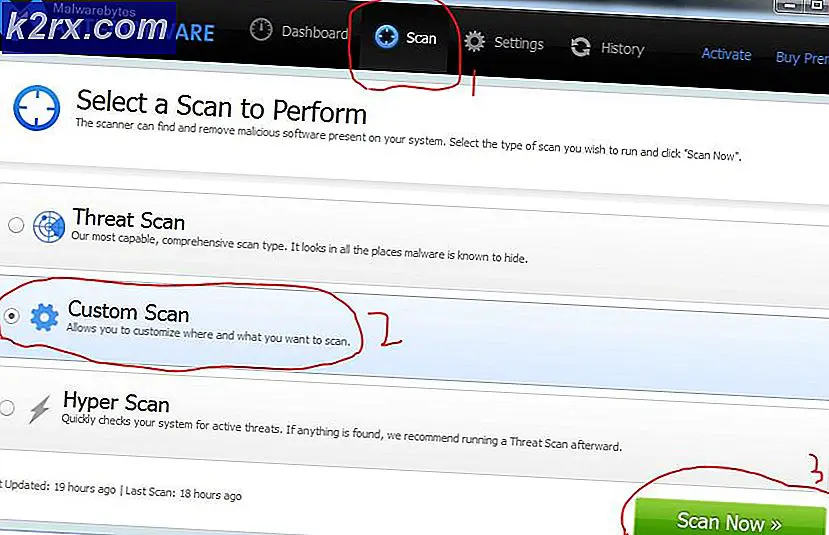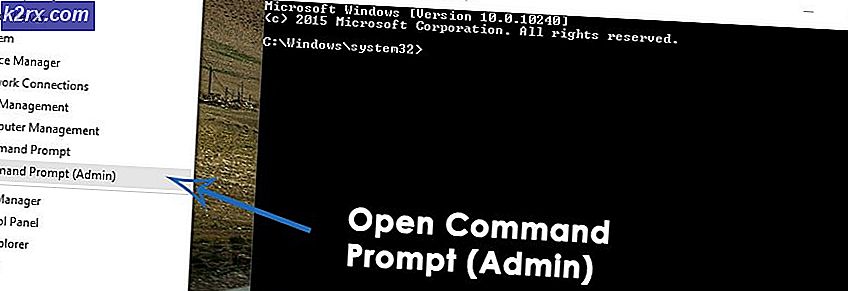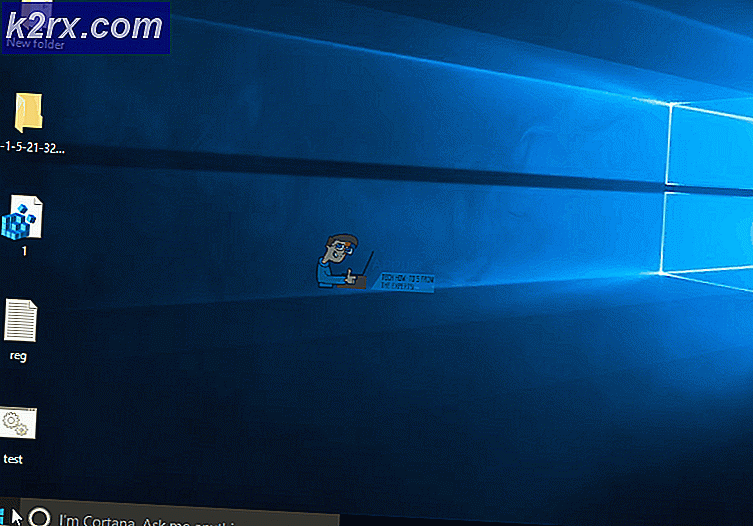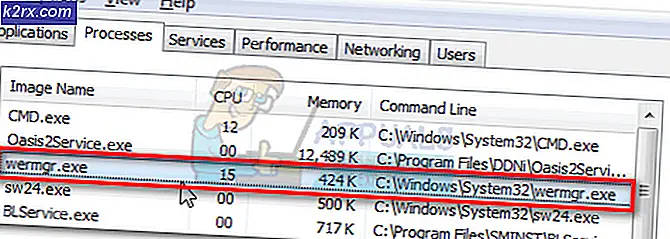PS5 Hata Kodu CE-108255-1 Nasıl Onarılır
Bazı PlayStation 5 kullanıcıları CE-108255-1 belirli oyunları başlatırken hata kodu. Çoğu durumda, bu sorunun Call of Duty Cold War, Dirt 5 ve NBA 2k2 ile ortaya çıktığı bildirilmektedir.
Bu sorunu iyice araştırdıktan sonra, PlayStation 5 sisteminizde bu hatayı tetikleyebilecek birkaç farklı temel neden olduğu ortaya çıktı:
Artık bu hata kodunu tetikleyebilecek her olası nedene aşina olduğunuza göre, etkilenen diğer kullanıcıların sorununun dibine inmek için başarıyla kullandıkları doğrulanmış yöntemlerin bir listesini burada bulabilirsiniz:
1. PS5'i en son aygıt yazılımı sürümüne güncelleyin
Bu sorunu tetikleyecek en yaygın örneklerden biri, eski bir ürün yazılımı sürümüdür. Etkilenen birkaç kullanıcı, mevcut aygıt yazılımlarını mevcut en son sürüme güncelledikten sonra sorunun nihayet çözüldüğünü onayladı.
Normalde, PS5'inizin donanım yazılımını doğrudan konsolunuzun kullanıcı arayüzünden güncelleyebilmelisiniz, ancak bazı durumlarda, bir sistem dosyası arızası nedeniyle bu mümkün olmayabilir - Bu senaryoya uyum sağlamak için, size izin verecek iki ayrı kılavuz oluşturduk. PS5 donanım yazılımınızı en son sürüme güncellemek için.
(Mümkünse alt kılavuz A'yı izleyin veya aygıt yazılımınızı geleneksel olarak güncelleyebiliyorsanız alt kılavuz B'ye gidin.)
A.Konsol kullanıcı arayüzünüz aracılığıyla aygıt yazılımınızı güncelleyin
- Basın PS Ekranın altındaki menü çubuğunu getirmek için PS5 denetleyicinizdeki düğmesine basın.
- Ekranın altındaki çubuktan İndirmeler ve Yüklemeler.
- İçine girdiğinizde İndirmeler / Güncellemeler menü, seç İndirilenler / Kopya sayısı (soldaki menüden), ardından Sistem Yazılımını Güncelleyin sağdaki menüden.
- Sonraki menüde seçin Güncelleme, ardından işlemi onaylayın ve yeni güncelleme sürümü yüklenene kadar bekleyin.
- İşlem tamamlandığında, konsolunuz yeniden başlatmanızı isteyecektir. Bunu talimatlara göre yapın, ardından daha önce soruna neden olan senaryoyu tekrarlayarak sorunun bir sonraki sistem başlangıcında çözülüp çözülmediğine bakın. CE-108255-1.
Aynı sorun hala devam ediyorsa veya geleneksel olarak güncelleme yapamıyorsanız, aşağıdaki bir sonraki güncelleme yöntemine geçin.
B. Konsolu USB sürücü ile güncelleyin
- PC'de açın Dosya Gezgini ve en az 7 GB depolama alanına sahip bir USB sürücü takın.
- Ardından, USB sürücüsüne sağ tıklayın ve Biçim… yeni görünen bağlam menüsünden.
Not: USB depolama aygıtınızda önemli veriler varsa, aşağıdaki adımlardan geçmeden önce verileri önceden yedekleyin.
- Biçim menüsüne girdikten sonra, dosya sistemini şu şekilde ayarlayın: FAT32, koy Tahsis birimi boyut 4096 bayt, ardından ilgili kutuyu işaretleyin Hızlı biçimlendirme tıklamadan önce Başlat depolama sürücüsünü biçimlendirmek ve dosya sistemini değiştirmek için.
- İşlem nihayet tamamlandıktan sonra, Şişman32 sadece biçimlendirdiğiniz sürücüyü ve adlı bir klasör oluşturun PS5 içeride.
- Yeni oluşturulan klasöre çift tıklayın ve adlı klasörün içinde başka bir klasör oluşturun. GÜNCELLEME.
- Varsayılan tarayıcınızı açın ve şurayı ziyaret edin: PS5 sistem yazılımı güncelleme sayfası.
- Doğru sayfaya geldiğinizde, aşağı kaydırarakPS5 konsolu için bir güncelleme dosyası indirin ve tıklayın PS5 güncelleme dosyası.
Not: Bu dizinden indirdiğiniz dosya her zaman PS5 sisteminiz için en son aygıt yazılımı sürümünü içerir.
- İndirme işlemi tamamlandıktan sonra, PS5Update.PUP dosyanın içindeki GÜNCELLEME 5. adımda önceden oluşturduğunuz klasör.
- Artık USB depolama cihazınızdaki PS5 güncelleme dosyasını başarıyla kopyaladığınıza göre, dosyayı PS5 konsolunuza takın.
- Güç düğmesine (konsolunuzdaki) basarak ve ikinci bip sesinden sonra serbest bırakarak PS5 konsolunuzu Güvenli Modda başlatın.
- Mevcut seçenekler listesinden şunu seçin: seçenek 3: Sistem Yazılımını Güncelle.
- Sonra, seçin USB Depolama Cihazından güncelleme,sonra tıkla Tamam mı işlemi onaylamak için.
- Sistem güncelleme dosyalarının bütünlüğünü doğrulayana ve mevcut işletim sisteminiz üzerine kurana kadar bekleyin.
- Bu işlemin sonunda, bilgisayarınızı yeniden başlatın ve sorunun şimdi çözülüp çözülmediğini görmek için daha önce CE-108255-1 hatasını tetikleyen işlemi tekrarlayın.
Sorun hala çözülmediyse veya halihazırda en son aygıt yazılımı sürümünü kullanıyorsanız, aşağıdaki bir sonraki olası düzeltmeye geçin.
2. Oyunu yeniden yükleme
Sadece görüyorsanız CE-108255-1 yalnızca belirli bir oyunda, sistemin oyunu başlatmasını engelleyen bir tür oyun dosyası bozulmasıyla karşı karşıya olabilirsiniz.
Birkaç PlayStation 5 kullanıcısı, CE-108255-1 hatasıyla başarısız olan oyunu kaldırıp sıfırdan yeniden yükleyerek nihayet sorunu çözebileceklerini doğruladı.
Sorunlu oyunu PlayStation 5 sisteminize nasıl yeniden yükleyeceğinizle ilgili özel talimatlar arıyorsanız aşağıdaki talimatları izleyin:
- PS5 konsolunuzun ana kontrol panelinden, tuşuna basmadan önce sorunlu oyunun seçildiğinden emin olun. Seçenekler (senin üzerinde DualSense Denetleyici) bağlam menüsünü açmak için.
- Yeni görünen bağlam menüsünden Silme ve son onay isteminde onaylayın.
- İşlem tamamlandıktan sonra, öğe listenizin en sağ ucuna gitmek için ana panoyu bir kez daha kullanın ve Oyun Kitaplığı Menü.
- Kitaplık oyunları listesi tekrar tam olarak yüklendiğinde, yeni yüklediğiniz oyuna gidin, X'e basarak seçin ve ardından İndir düğmesine basın ve işlemin tamamlanmasını bekleyin.
- Oyun yeniden indirilip yüklendikten sonra, ilk kez açmadan önce sisteminizi yeniden başlatın ve kurulmayı bekleyen bir sistem güncellemesinin olmadığından emin olun.
- Oyunu yeniden yükledikten sonra bile aynı sorunun devam etmesi durumunda, CE-108255-1 hatası için farklı bir düzeltme türü için bir sonraki yönteme geçin.
3. Oyun içi dil paketini değiştirme (YALNIZCA Call of Duty Cold War)
Bu sorunla yalnızca Call of Duty: Cold War oynamaya çalışırken karşılaşıyorsanız, şu anda kullanmakta olduğunuz dil paketinden kaynaklanan bir sorunla karşılaşma olasılığınız vardır.
Bu sorunu PS5 konsollarında değiştirdikten sonra tamamen görmeyi bırakan birçok kullanıcı var. konsol / oyun ayarlarını Amerikan İngilizcesine çevirin - Bu, yerli olmayan Amerikalılar için bir rahatsızlık olabilir, ancak yine de oyunu hiç oynamamaktan daha iyidir.
Bu senaryo uygulanabilir gibi görünüyorsa, PS5 konsolunuzun dilini Amerikan İngilizcesi olarak değiştirmek ve CE-108255-1 hatasını Call of Duty Cold War ile çözmek için aşağıdaki talimatları izleyin:
- PlayStation 5 sisteminizde, ana panoyu kullanarak Ayarlar menü (ekranın sağ üst köşesi).
- İçine girdiğinizde Ayarlar menüsünde, mevcut seçenekler listesini aşağı kaydırın ve Sistem alt menüler kümesi.
- İçine girdiğinizde Ayarlar menü, seç Dil soldaki dikey menüden, ardından sağdaki menüye gidin ve aşağıdakilerle ilişkili açılır menüye erişin: Konsol Dili.
- Sonraki Konsol Dili açılır menü, varsayılan dili şu şekilde değiştirin: İngilizce (United Eyaletler) ve konsolunuzu yeniden başlatmadan önce değişiklikleri kaydedin.
- Konsolunuz yeniden başlatıldıktan sonra, Call of Duty Cold War'u bir kez daha başlatın ve sorunun şimdi çözülüp çözülmediğine bakın.
Oyunu açarken veya çalıştırırken hala aynı CE-108255-1 hatasıyla karşılaşıyorsanız, aşağıdaki bir sonraki olası düzeltmeye geçin.
4. Veritabanını Yeniden Oluşturmak
Sorunlu oyunu yeniden yüklemek sizin durumunuzdaki sorunu çözmediyse veya birden fazla oyunda CE-108255-1 hatasıyla karşılaşıyorsanız, muhtemelen bazılarının başlatılmasına müdahale eden bir tür veritabanı tutarsızlığı ile uğraşıyorsunuzdur. oyunlar.
Aynı tür sorunlarla uğraşan etkilenen birkaç kullanıcı, konsollarını Güvenli Modda başlattıktan ve bir veritabanı yeniden oluşturma işlemi başlattıktan sonra sorunun nihayet çözüldüğünü bildirdi.
Not: Bu işlem, hesapla ilgili verileri, kaydedilen oyunları veya kupa ilerlemelerini silmez.
Henüz denemediyseniz, PlayStation 5 konsolunuzda bir veritabanı yeniden oluşturma işlemi başlatmak için aşağıdaki talimatları izleyin:
- Veritabanını yeniden oluşturmayı başlatmanın en iyi yolu, Güvenli Mod'dandır. Konsolunuzu güvenli modda başlatmak için PS5 konsolunuzu başlatın, ardından güç düğmesini (konsolunuzda) basılı tutun. İkinci bip sesini duyduktan sonra bırakabilirsiniz.
- İlk Güvenli Mod menüsüne girdikten sonra, şunu seçin: seçenek 5 (Veritabanını Yeniden Oluştur).
- Bir sonraki istemde, işlemi onaylayın ve işlemin sürücüyü taramasını ve sistemde bulunan tüm içeriğin yeni bir veritabanı oluşturmasını bekleyin.
- İşlem nihayet bittiğinde, yeniden başlatmanız istenecektir.
- Talimatlara göre yeniden başlatın ve bir sonraki başlatma tamamlandığında sorunun çözülüp çözülmediğine bakın.
Aynı CE-108255-1 hatası hala devam ediyorsa, aşağıdaki bir sonraki potansiyel düzeltmeye geçin.
5. PS5'i sıfırlayın ve sistem yazılımını yeniden yükleyin
Yukarıdaki düzeltmelerden hiçbirinin sizin durumunuzda etkili olduğu kanıtlanmadıysa, konsolunuzun yeni ürün yazılımı güncellemelerini kabul etmesini engelleyen bir ürün yazılımı ile ilgili sorunla uğraşıyor olabileceğinizi de dikkate almalısınız.
Kendilerini bu senaryoda bulan CE-108255-1 ile uğraşan birkaç etkilenen kullanıcı, yalnızca konsollarını sıfırlayarak ve sistem yazılımını tamamen yeniden yükleyerek sorunu çözmeyi başardı.
Not: Bu düzeltmeyi doğrudan Playstation 5'in UI menüsünden dağıtabilirsiniz, ancak önerimiz bunu Güvenli Mod menüsünden yapmak ve mevcut sistem bellenimini yeniden yükleyen seçeneği sonlandırmaktır.
Ancak bu özel düzeltmeyi dağıtmadan önce, kaydedilmiş verilerinizi bulutta (veya USB çubuğunda) yedeklemek ve oyun dosyalarını harici depolamaya (zayıf bir İnternet bağlantınız olması durumunda) kopyalamak için zaman ayırmalısınız.
Önemli: Bu işlem, tüm kişisel kullanıcı verilerini (bulutta barındırılmayan kayıtlı oyunlar, oyun dosyaları, oyun içi yakalamalar vb. Dahil) tamamen silecektir.
PS5'inizi ve ilişkili her dosyayı sıfırlamaya hazır olduğunuzda, aşağıdaki talimatları izleyin:
- Konsolunuzu başlatın, ardından Güvenli Modda başlatmak için konsolunuzun güç düğmesini basılı tutun. İkinci bip sesini duyduğunuzda güç düğmesini bırakın.
- Konsolunuz Güvenli moda başarıyla girdikten sonra, listeden 7. seçeneği seçin (PS5'i Sıfırla - Sistem Yazılımını Yeniden Yükleyin).
- Ardından, onay isteminde onaylayın ve işlem bitene kadar bekleyin.
- İşlem tamamlandığında, konsolunuz yeniden başlatılacak ve fabrika üretici yazılımı yeniden kurulacaktır.
Not: PS5'iniz yeniden başlatıldıktan sonra, bekleyen her donanım yazılımı güncellemesini kurana kadar herhangi bir oyun yüklemeyin. - Donanım yazılımı sürümünüz güncellendikten sonra, daha önce CE-108255-1'i tetikleyen sorunlu oyunu yükleyin ve sorunun şimdi çözülüp çözülmediğine bakın.
Tam bir sistem sıfırlaması yaptıktan sonra bile sorun hala çözülmediyse, aşağıdaki son olası düzeltmeye geçin.
6. HDMI Ayarlarında HDCP'yi Devre Dışı Bırakma (varsa)
Oyunu harici bir yakalama kartı aracılığıyla yakalamaya çalışırken CE-108255-1 hatasını görüyorsanız, muhtemelen bu hatayı görüyorsunuzdur. HDCP (Yüksek Bant Genişliğine Sahip İçerik Koruması).
HDCP, Sony'nin PS4 ve PS5'te de kullandığı Intel tarafından geliştirilen tescilli bir dijital kopya koruma biçimidir. Normal oynarken bunu her zaman etkin tutmanız gerekse de, oyun içeriğini kaydetmek için harici bir yakalama kartı kullanmayı planladığınızda her zaman devre dışı bırakıldığından emin olmalısınız.
HDCP özelliğinin oyun yakalama çabalarınızı etkilemesini önlemek istiyorsanız, HDMI ayarlarınızdan HDCP'yi devre dışı bırakmak için aşağıdaki talimatları izleyin:
- İlk önce PlayStation 5 konsolunuzun ana kontrol panelinden Ayarlar ekranın sağ üst köşesindeki menü.
- İçine girdiğinizde Ayarlar menü, erişim Sistem mevcut seçenekler listesinden sekme.
- İçine girdiğinizde Sistem ekran, seçin HDMI soldaki dikey menüyü kullanarak, ardından sağ tarafa gidin ve bununla ilişkili geçişin olduğundan emin olun. HDCP'yi etkinleştir dır-dir Etkinleştirildi.
- Artık HDCP'nin devre dışı bırakıldığından emin olduğunuza göre, sorunlu oyunu bir kez daha başlatın ve sorunun şimdi çözülüp çözülmediğine bakın.
Aynı sorun hala devam ediyorsa, aşağıdaki bir sonraki olası düzeltmeye geçin.
7. PlayStation desteğiyle iletişime geçin
Yukarıdaki tüm olası düzeltmelerden geçtiyseniz ve PS5 sisteminizde belirli oyunları açarken hala CE-108255-1'i görüyorsanız, maalesef basit bir kullanıcının bu sorunu çözmek için kullanabileceği tüm geleneksel düzeltmeleri tamamlamışsınızdır.
Bu noktada, bu sorunu çözmenin tek yolu, bir Playstation teknisyeniyle iletişime geçmek veya konsolunuzu onarım için göndermektir.
Ancak PS5 konsollarının bu noktada gelmesi çok zor olduğundan, tercih edilen eylem şekli, bir PlayStation temsilcisiyle bir görüşmeye atlamak ve sorunun bir hesap veya kütüphane sorunuyla ilgili olup olmadığını görmek.
Bunu yapmak için, buradaki iletişim sayfasını açın, PlayStation5 ile ilişkili açılır menüyü genişletin ve aşağıdaki ücretsiz numarayı arayınBizimle iletişime geçmeniz mi gerekiyor? -Bu numara, sayfaya eriştiğiniz ülkeye bağlı olarak dinamik olarak değişecektir.
Not: Aşağıda bir Canlı Sohbet başlatma seçeneğiniz de vardır, ancak bu yalnızca belirli sayıda ülkede mevcuttur.
Bir PlayStation temsilcisiyle iletişime geçtikten sonra durumu açıklayın ve yukarıda uyguladığınız tüm sorun giderme yöntemlerini uygulayın.